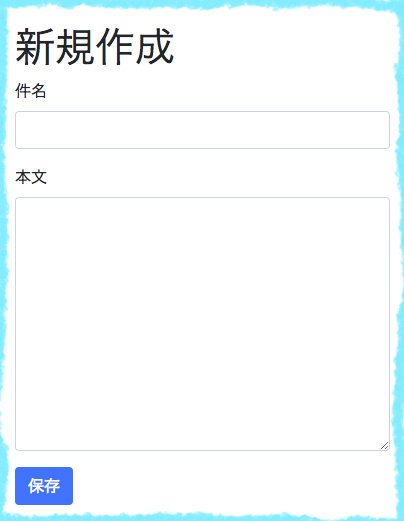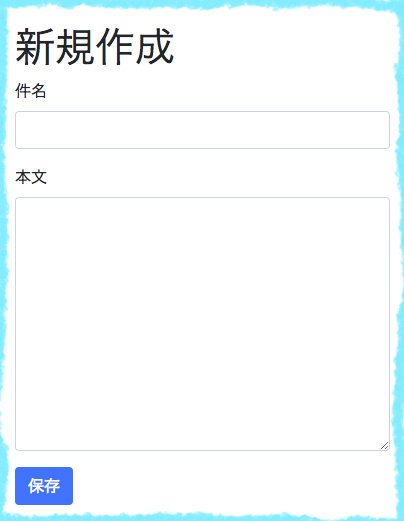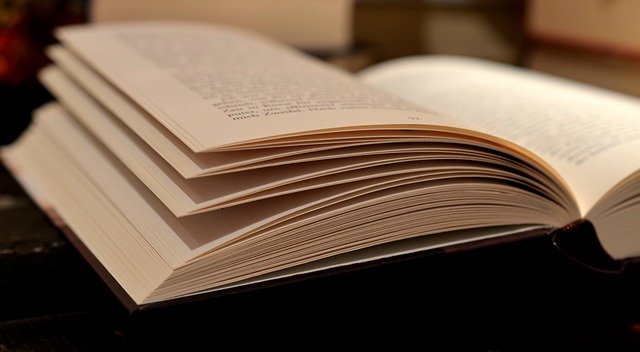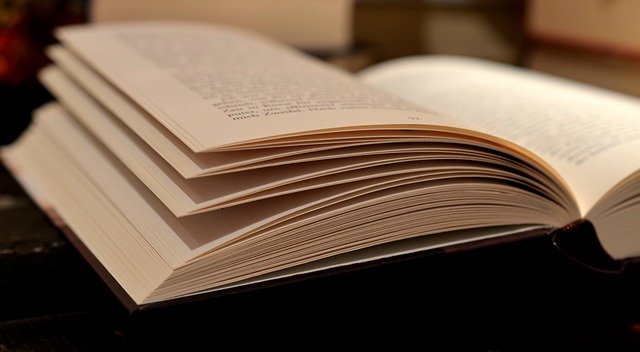メディアクエリを入れた Style タグつきの HTML メールを各種メーラーで見てみる
2017.11.10 20:15 (8年前) 投稿者:

Gmail が、2016年末に HTMLメールの style のタグに対応してたということを知ったので、いよいよ style つきの HTMLメールを実用化できると思い、メディアクエリと Flex を含んだ HTML メールを送信してみました。 2017年11月現在の結果として、メディアクエリと Flex は危なそうですが style タグはメジャーな HTML メールで対応していたため、充分に実用的といえます。